LINE公式アカウントの「顔」とも言えるリッチメニュー
これはLINEの画面下に常に表示できるのでボタンを設置して使いやすくしたり注目させたいものを画像表示して目立たせたりできます!
リッチメニューについての記事がたくさん増えてきましたのでまとめてご紹介します!

たっきーです!
LINE構築・運用代行をやってます
3年間で、30以上のLINE公式アカウントの構築や運営に携わってきました!
これまでの実績
・一般的なヨガスクールが10万円以上の高額商品を毎月売れるようになった
・初めて挑戦するクラファンで、26時間で目標金額を達成。最終結果は400%達成できた
・煩雑だった事務作業をLINEで管理し、簡潔化・一元化できた
・LINEで売上が10倍に伸びた
LINE公式アカウントでビジネスを伸ばしたい方はぜひLINEの友だち登録をお願いいたします!
今回の記事では、
リッチメニューとは何か?
どうやって作るのか?
設定方法は?
どう使えばいいのか?
などなど徹底的に解説します!
いい感じでまとまったら電子書籍にします笑
では早速いきますよ!
LINE公式アカウントのリッチメニューって何?
まず、LINE公式アカウントのリッチメニューとは何かをご説明いたします。
LINE公式アカウントを開くと画面の下にメニュー(画像)が表示されてます。
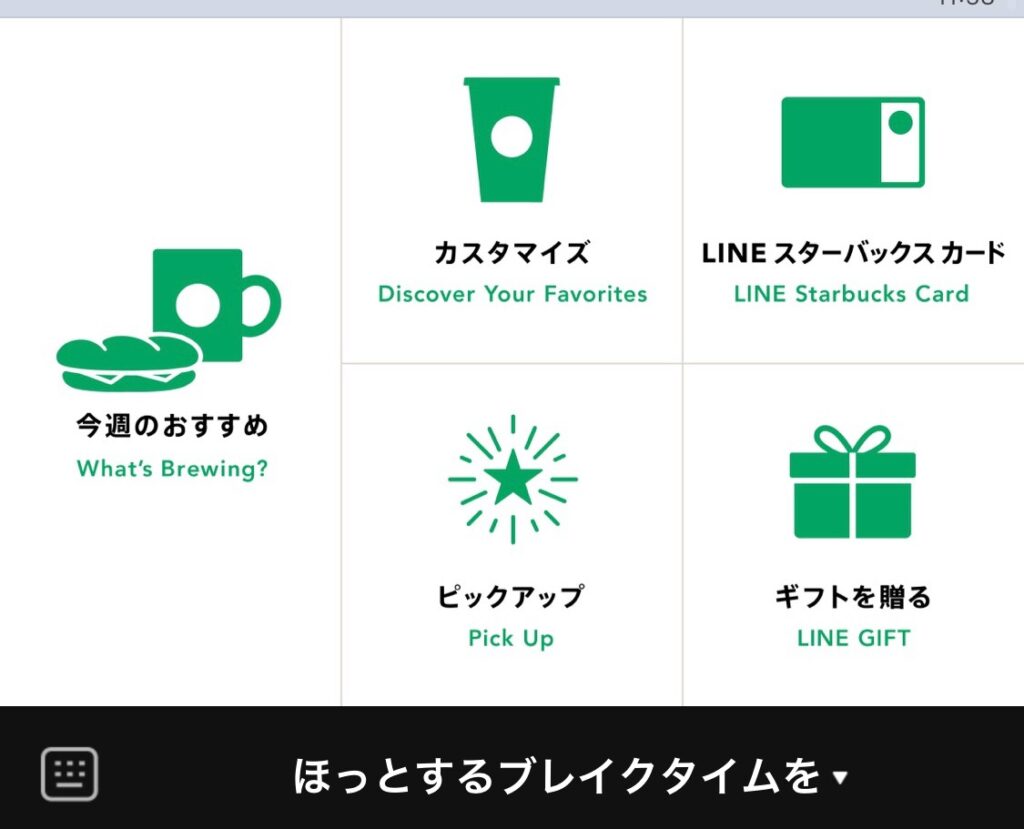
このようにアイコンだったり、写真だったりイラストだったり、文字だったり画像でボタンを作ったものがリッチメニューなんです。
- 目につきやすく目立つ
- 知ってもらいたい情報を伝えられる
- お客様がポチポチ触って遊べる
リッチメニューがあることで知りたい情報を知れたり疑問に思ったことが解決できたりします。
お客様にとっても、お店にとっても便利な機能です。
もちろん、LINE公式アカウントだけあれば無料で使える機能ですよ!
作る前に設計してほしいです!
私もリッチメニュー作りたい!
って思うかもしれませんがちょっと待ってください。
リッチメニューは作る前の設計が重要です。
- ホームページ代わりにする
- 情報を整理する
- 見せたい情報を見せる
などを決めて、どのようなメニューにするか考えてみましょう。
目的は
・購入してもらうこと
・初めて来店してもらうこと
・次回も来店してもらうこと
・自動化させたい
というように、様々だと思います。
リッチメニューをタップすることで何をしたいのか(してもらいたいのか)を明確にした方がいいです。
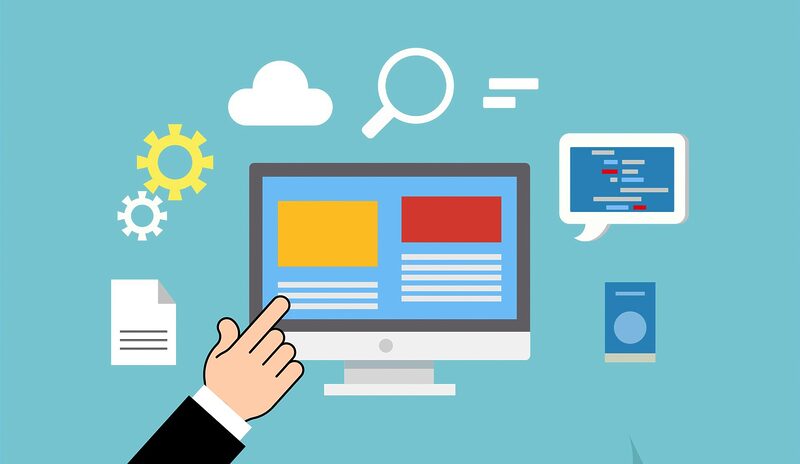
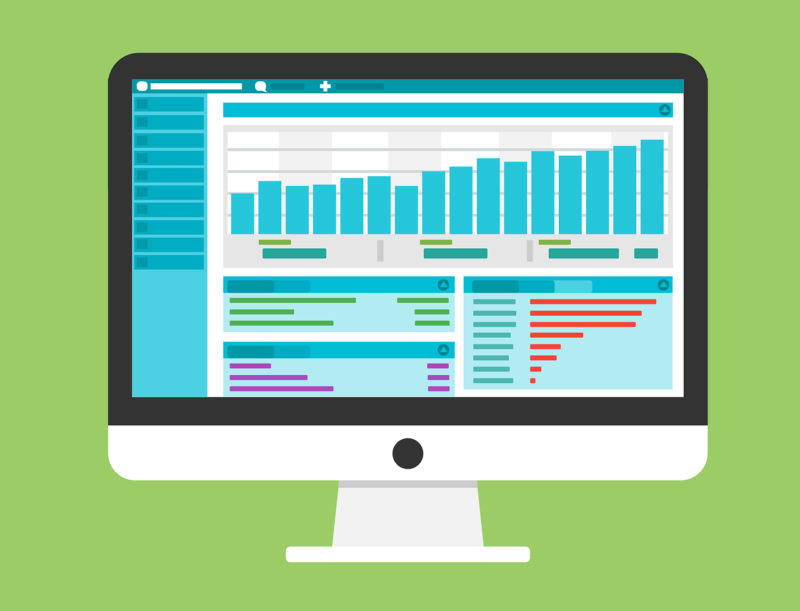
リッチメニューの構成を考えるときには
マインドマップを使うと便利ですよ!
いきなり作りはじめるのではなく、どんな人にどんなものを見せたいか、タップしてもらいたいかを考えてボタンを決めましょう。
ぼくとしては、この設計部分を1番力入れて考えてほしいです。
ボタンの数や配置場所もしっかり決めましょう。
LINE公式アカウントのリッチメニューの作り方
リッチメニューの目的とボタンを何にするか決めたら画像を作っていきます。
ここからは「デザイン」になります。
もしも自分で上手く作る自信がない場合は外注してください!
ココナラとかで探すと1,000円〜で作ってくれる方がいます。
プロのデザイナーに頼む方が確実なので設計部分をあなたが行い、デザインはお願いしちゃうのもアリですよ!
もちろん、自分で作れるなら自分で作っちゃいましょう!
デザイン
デザインソフトを使ってデザインしましょう。
ぼくはいつもイラレ(Adobe Illustrator)を使ってます。
使い方がわかるのならイラレがおすすめです!
有料ツールであるAdobeのIllustratorなどを提供する
「Adobe Creative Cloud」というサービスは
年間7万円以上のライセンス料が必要なのですが、
実は学生さんだと半額で利用可能です。
学生じゃない方もデジハリという
オンライン学習のサービスから申し込みをすれば、
年間39,980円(税込み)という破格での利用が可能ですよ。
しかも、こちらは初心者向けの動画学習がセットなので超お得です!
これからデザインをする人、Adobeのソフトを使ってみたい人にはオススメです。

そんなにデザインしたことないし、無料のソフトでやりたいなという方にはCanva(キャンバ)がおすすめです。
Web上で動くデザインソフトで無料でも有料でも使用できます。
ぼくはリッチメニューでは使いませんがちょっとしたデザインを作るときにはCanvaを利用しています。
あ、デザインするときの注意点ですが、いきなり作らないでイメージを固めてくださいね!色味、雰囲気などのいわゆる「トンマナ」、写真を使うかイラストにするかなどのデザイン案が重要です。
フォント
リッチメニューには文字が必ず入ります。
「メニュー」とか「お問合せ」とか「ご予約」とかそんな文字はフォントによってもイメージが変わります。
和風のお店や格式が高い場合には明朝体を使うみたいな暗黙のルールですね。
ただし、リッチメニューでは基本的に大きくはっきりとした文字が望ましいです。
画像を拡大できませんし、視認性が高い方がタップ率が上がるからです。
コチラもご参考にフォントを考えてみてください。
アイコン
ボタンのデザイン性を上げるためにアイコンを使う方法は手軽なのにいい感じになるのでオススメです。
ぼくはこの記事でもご紹介しているICOOON MONOというサイトで探す事が多いです。
色味も変えられるし、SVGデータもあるのでイラレで作成するときに重宝しています。
画像素材
写真を使いたいときには無料で使える素材を探しましょう!
有料で販売している素材もありますが正直無料でもOKです。
ぼくが使ってるのはO-DANという、複数のサイトから検索ができる画像サイトです。
しかもこの画像は素材として商用利用が可能です。
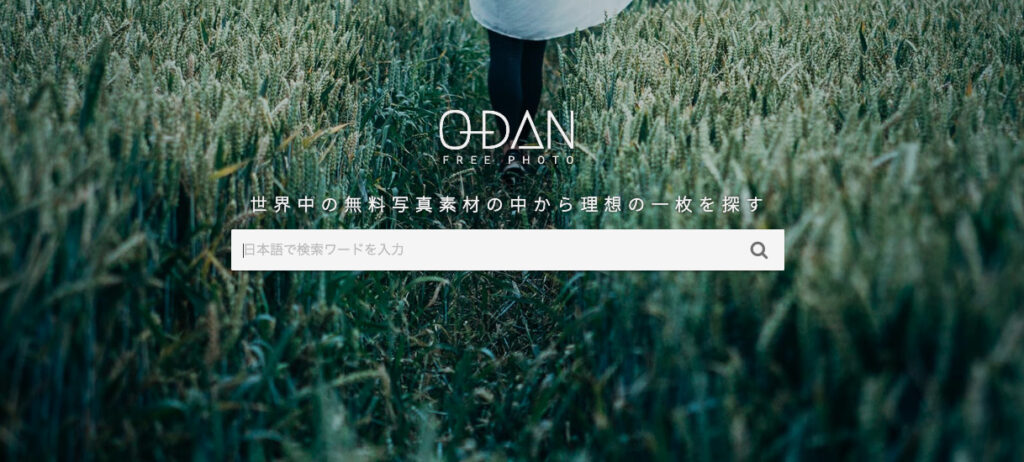

ちなみに、マンガのキャラクターとか芸能人の写真とかを勝手に使用すると著作権違反で訴えられます。
犯罪ですのでやめましょう。
商用利用可能な画像を使ってください。
LINE公式アカウントのリッチメニューを設定しましょう
リッチメニューの画像ができたらやっと設定作業です。
LINE公式アカウントの管理画面から設定していきましょう!
設定は、PCのWeb画面かスマホアプリから行えます。
画像さえできていればOKなので好きな方で設定しましょう。
PCを使ってWeb版で設定する
Web版のLINE公式アカウントの管理画面を開きリッチメニューを選択します。
画面右側の「作成」を押すと新規作成画面に移動します。
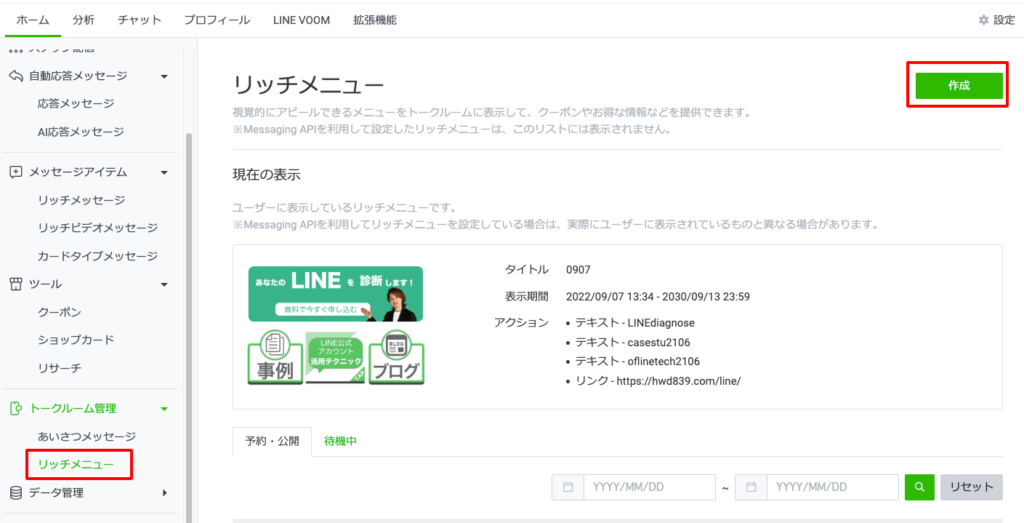
が、ここで注意点!
もし既にリッチメニューを設定していたらそのメニューの「表示期間」をチェックしてください。
これから作るメニューはこの表記期間内では作れません。
後ほど説明しますが慌てずに操作しましょう。
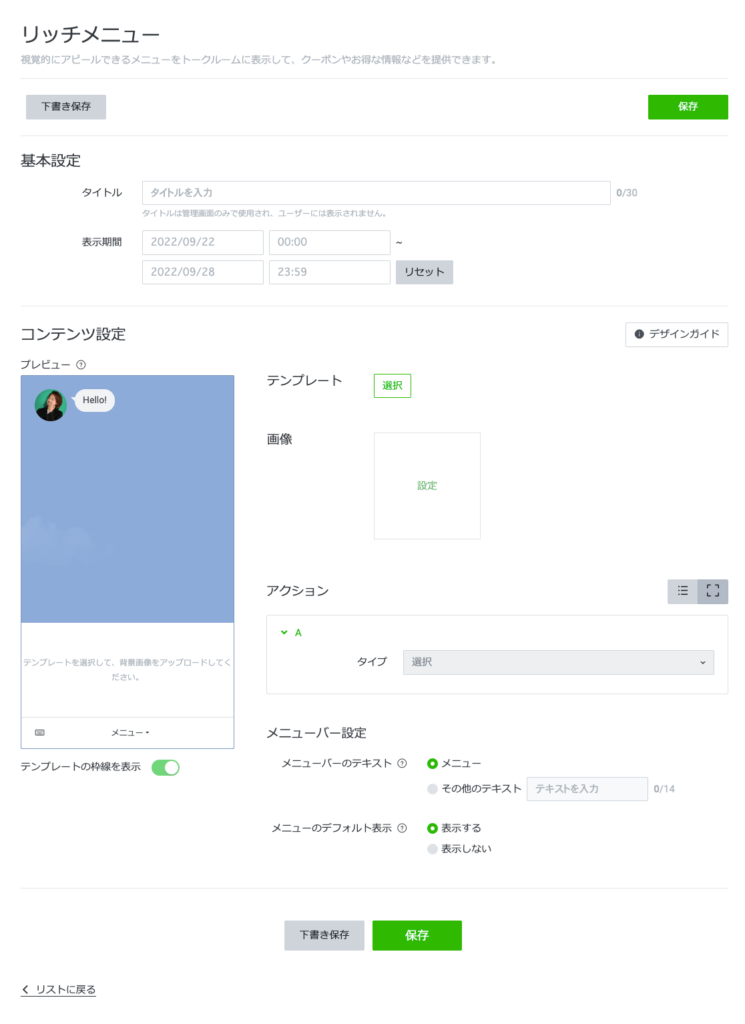
上から順に設定すればOKです。
タイトル
何でもOKです。自分がわかるようにしましょう。
表示期間
特になければ今日から数年後まで設定するといいです。
表示期間を過ぎると自動で非表示になります。
※ 現在のリッチメニューを設定している場合、エラーが出ることがあります。
テンプレート
作った画像に合うものを選びましょう。
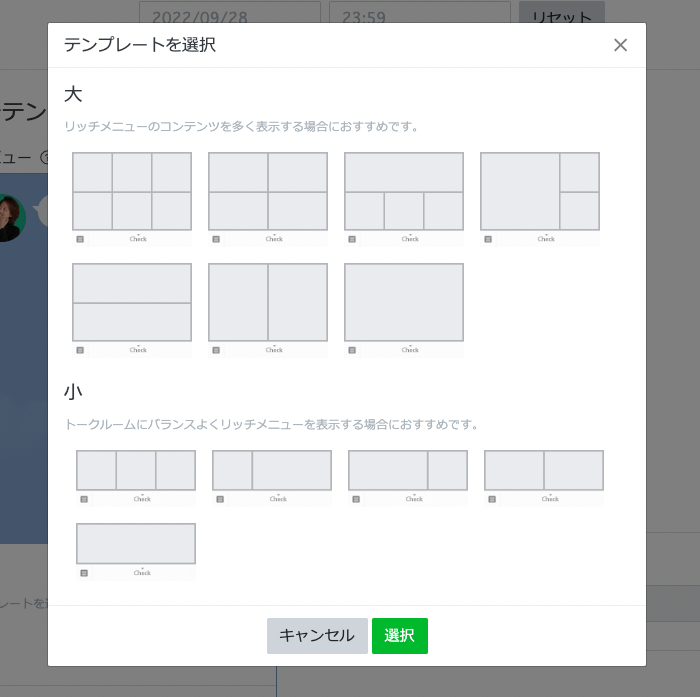
画像
作成した画像をアップロードしてください。
アクション
リンク、クーポン、テキスト、ショップカードから選択できます。
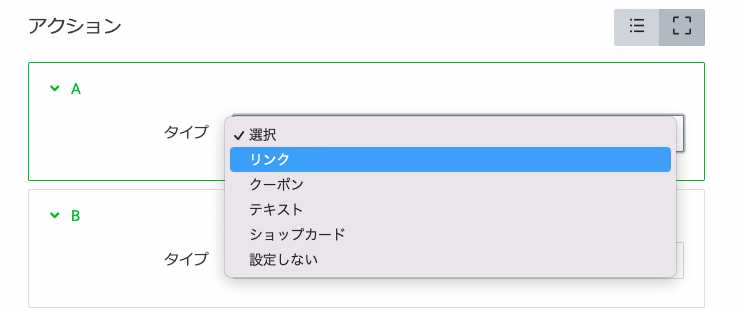
メニューバーのテキスト
デフォルトは「メニュー」ここを設定すると、画面の下の表期が変わります。
14文字までで好きに設定しましょう。
メニューのデフォルト表示
トーク画面を開いたときにメニューを表示するかしないか決めます。
「リッチメニューが表示されないな」ってときは、ここがオフになってるかもしれません。
以上の設定を順に行い、保存ボタンを押すと終わりです!
スマホを使ってアプリで設定する
スマホでも設定できます!
設定内容はPCと全く同じですので割愛します。
流れのスクショだけ貼りますね↓
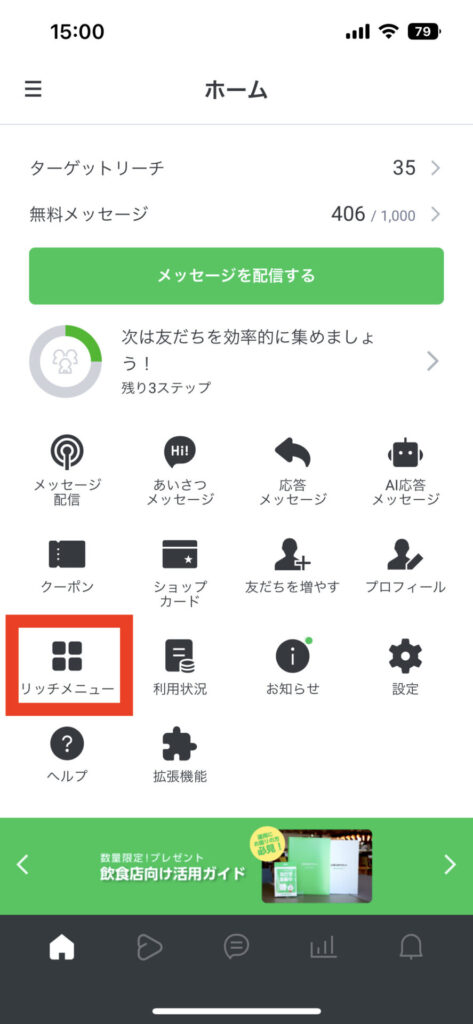
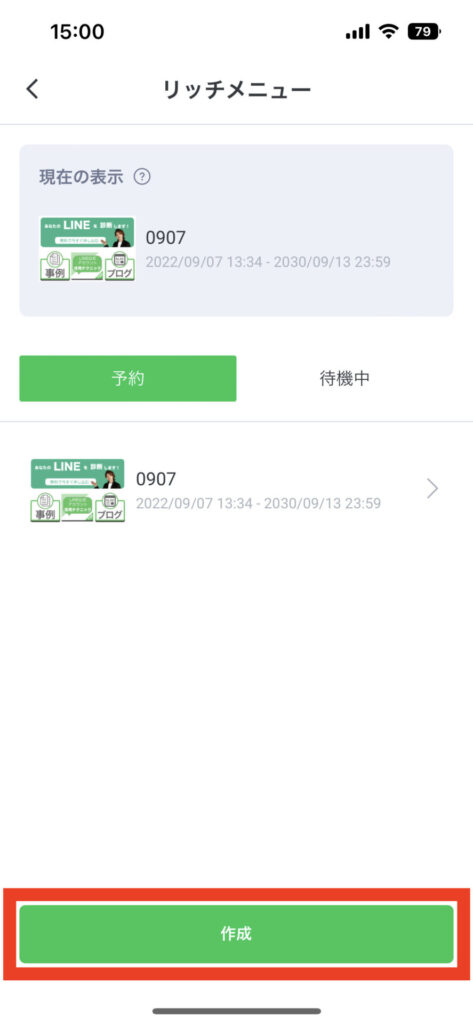
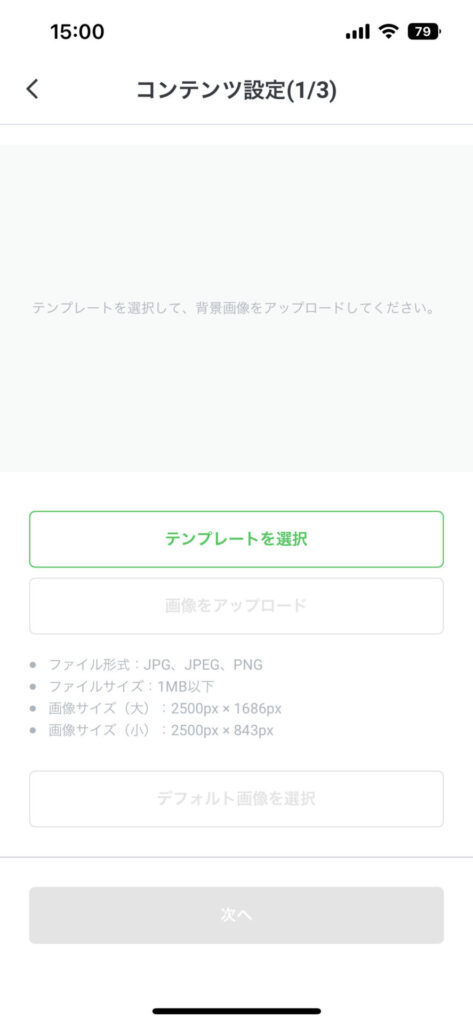
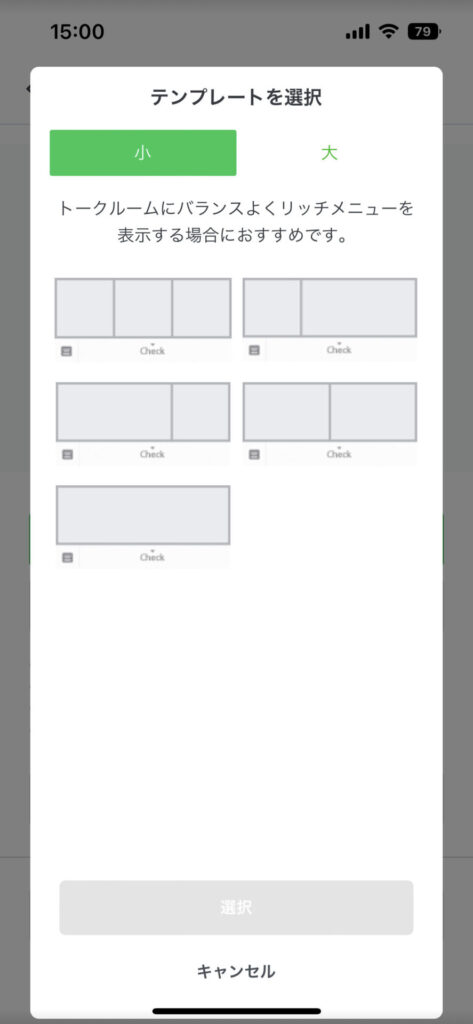
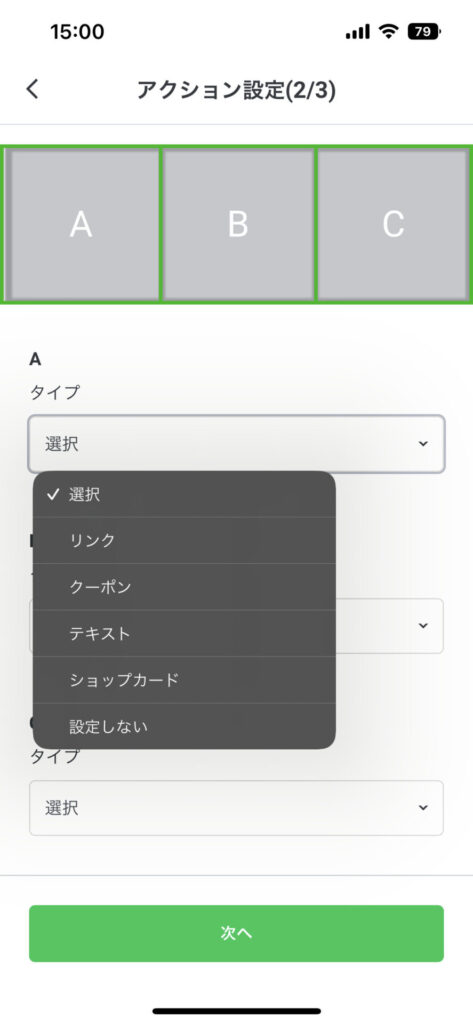
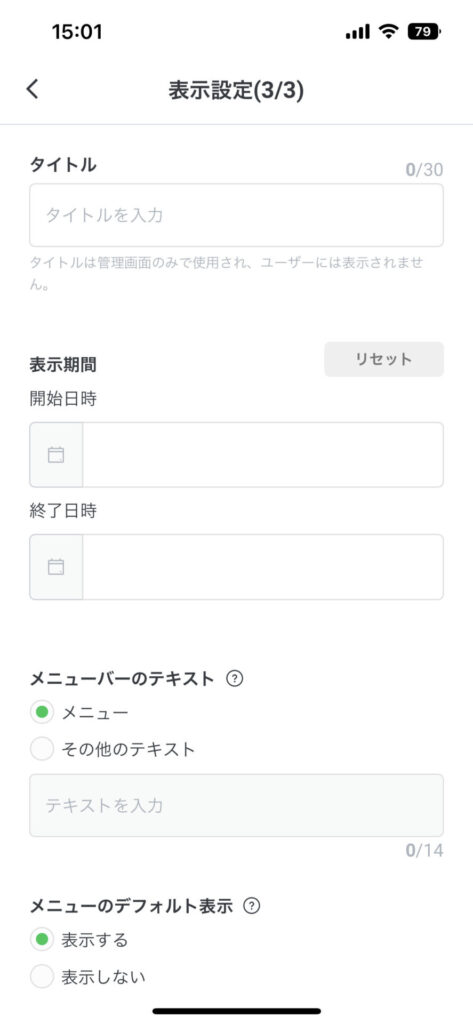
順番通りにやればOKです。
設定したらスマホでチェック
設定できた!
その後はすぐにあなたのスマホでチェックしてくださいね!
ちゃんと表示されてるか?
ボタンタップ時のアクションは間違いないか?
確認しましょう。
LINE公式アカウントのリッチメニューの運用方法
リッチメニューの設定が完了したら定期的に見直しましょう。
1ヶ月後、3ヶ月後にLINEを開いてポチポチ押してみてください。
「ん?何か違うかも」
というものがあれば改善しましょう!
ぼくも定期的に見て、このボタンは不要だなとかもっとこれがほしいなとか改善点を探っています。
1度作ったら終わりー
ではなくて、改善しながら運用しましょう。
今あなたがベストだと思うものを常に作り変え続けることが大事だと思います。
リッチメニューはコロコロ変えてもいい
リッチメニューは固定にする必要ありません。
特にオススメの方法は、
新商品の発売
クラウドファンディング
キャンペーン中
などのイベント時にはリッチメニューをコロコロ変えて訴求する方法です。
例えば、新商品の発売をカウントダウンで
3日前
2日前
あと1日!
発売開始!
と、毎日画像が変化するのも面白いです。
配信のタイミングに合わせてリッチメニューも変化させれば発売までの演出ができますね。
リッチメニューは分析できる
リッチメニューは分析ができます。
ボタンの修正や改善箇所の確認でもこの分析機能を使うといいです。
どのボタンがタップされたかがわかりますのでいるボタンといらないボタンが明確にわかります!
LINE公式アカウントのリッチメニューは必ず設定しましょう
リッチメニューの考え方、作り方、設定方法、運用についてまとめました。
ここまでご覧いただいたあなたは既にお気づきだと思いますが、リッチメニューがあるのとないのとではLINEの価値が天と地ほどの差があると言っても過言ではありません。
お客様がポチポチ触ってあなたや商品のことを知ると、あなたや商品のことを好きになり購入してくれる可能性が上がります。
ホームページのように自由にLINEの中を回遊してもらい売上アップにつながる起点がリッチメニューです。
絶対に設定したいですね!
この記事を読みながら設定していただけると嬉しいです!
もし途中でわからなくなったらぼくに聞いてくださいね!

















